音频格式转换器如何将无损音乐APE转换为MP3
1、转换文件格式比较方便的方法就是直接右键重命名,将APE格式改为MP3格式,不过这种方法只能用在少部分的文件格式,大部分还是不行的,视频文件修改后可能会损坏、无视频画面且无法编辑。

1、命令提示符也是可以修改文件格式的(后缀名),不过需要经常更换代码,因为不同的文件名称就不一样;首先在CMD命令提示符中输入“CD C:\Users\Administrator\Desktop”,再输入“C:”,最后输入“copy/b 1.ape 2.mp3”,即可在桌面看到MP3文件了。

1、首先需要下载视频转换器,然后将其安装到D盘,一般软件都不要直接安装到系统盘(C盘空间大可以安装),如果系统盘空间很小,C盘很容易占满,那么系统就会出问题:蓝屏、重启等等;
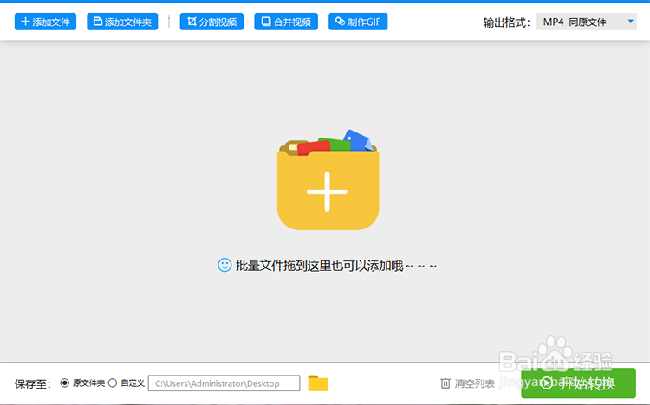
2、然后选择输出音频文件MP3的保存路径,一般都是保存到桌面上,便于之后使用;不过软件最初安装之后会默认保存到C:\Users\Administrator\Videos;点击自定义,然后就可以设置保存路径为桌面了;

3、进入软件右上角的输出格式,然后在其中点击音频中的APE格式,然后点击右边的音频的输出品质,虽然音频的品质都是一样的赫兹数值,但是各有千秋,一般选择是同原文件;

4、如果需要使用更高级、更多的音频参数,可以点击后面的编辑按钮进入高级设置,然后就可以设置音频文件的编码、取样频率、声道和比特率以及文件名称,不过修改的数值越多越大,那么输出的文件则越大;

5、然后将电脑桌面上的APE文件添加到软件中转换,点击软件中的添加文件,如果点击添加文件夹,那么可以将所有的文件放在一个文件夹内,然后一起添加转换;当然,也可以选择文件,然后拖拽添加到软件中;

6、最后就可以点击开始转换,然后就只需要等待软件将APE文件转换成MP3格式了,等待的时候只要看进度条是否到达100%,然后点击打开就能打开MP3文件根文件夹;
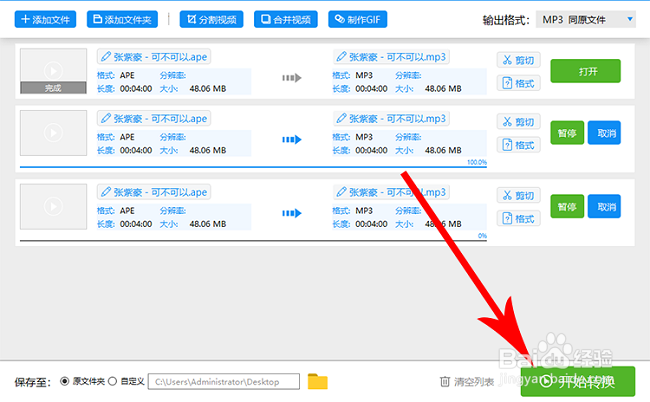
7、最后可以看一种APE文件和MP3文件大小的对比图片,APE文件因为是无损格式,而MP3却是有损文件,所以转换之后可以节省很大的空间。

1、修改后缀名虽然速度很快但是却也对文件造成了巨大的损伤;
2、命令提示符可以很快的转换文件,但是需要修改代码,很麻烦;
3、视频转换器可以转换所有的音视频格式文件,当然也包括GIF图片制作以及视频合并与视频分割。